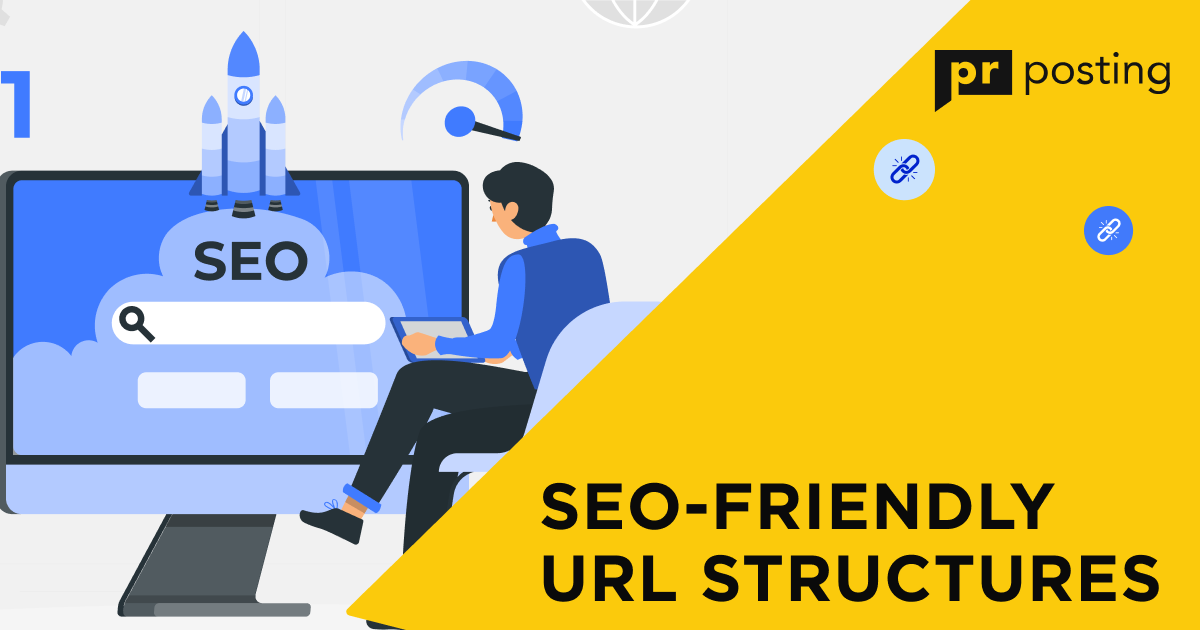Чекер Google Cache

Не все веб-мастера тратят время на анализ кэша, но эту задачу необходимо периодически выполнять, чтобы держать ситуацию в поисковой выдаче под контролем.
1. Что такое Google Cache?
Google Cache — инструмент поисковой системы, хранящий копии веб-страниц проектов, просканированных роботами поисковика. Это что-то вроде обширной базы данных, которой может воспользоваться каждый владелец сайта.
Google кэширует страницы для выполнения различных задач, но главная цель — дать пользователям возможность просматривать контент, даже если сайт по каким-либо причинам не загружается.
Представим, что студент пишет дипломную работу и в поисках источников нашел в поисковой выдаче нужную электронную версию архива. Он переходит на сайт и видит ошибку загрузки контента.
Для решения этой проблемы можно использовать Web Archive, но не все знают о его существовании и умеют пользоваться сервисом. А вот сделать несколько кликов в поисковой выдаче очень просто.
Можно не копировать URL страницы в надежде найти офлайн-версию с помощью различных чекеров, а использовать дефолтные возможности Google и в большинстве случаев закрыть задачи.
1.1. Что это значит для Google?
Пользователи часто не понимают практическое значение кэшированных страниц для Google. Они даже не знают, на какую ссылку нужно кликнуть, чтобы просмотреть кэш и нужно ли использовать внешние инструменты.
Будет справедливо отметить, что у посетителей поисковиков редко возникает необходимость просмотреть кэшированную версию страницы. А чекеры Google Cache используют преимущественно владельцы сайтов и SEO-специалисты.
Для Google необходимость поддержки функции кэширования контента продиктована тем, что роботы поисковика могут в любой момент сравнить структуру контента онлайн- и офлайн-версий страницы.
Если контент изменился, это будет заметно. Тогда алгоритмы проанализируют разницу и поймут, как изменилась страница. Это помогает поисковой системе быстро обнаруживать изменения и контролировать ситуацию.
Важно понимать, что не у каждой страницы проекта есть кэшированная версия. У главного поисковика планеты много ресурсов, но у них тоже есть предел. Google использует фильтр, с помощью которого определяет необходимость хранения кэша.
Например, когда сайт не отвечает на запросы сканирующих роботов поисковика несколько недель, со временем страницы деиндексируются. Затем исчезают и их кэшированные версии.
2. Как проверить кэш сайта?
Чтобы проверить кэш страницы, необязательно использовать сложные инструменты SEO-платформ. В основном достаточно базовых возможностей, которые доступны в поисковой выдаче.
Внешний чекер кэша веб-сайта не может дать больше данных, также важно видеть, как именно роботы Google сканируют содержимое страниц и формируют структуру офлайн-версий страниц.
Проверить кэш можно так:
- Найти в поисковой выдаче страницу с помощью операторов или посредством введения запроса, по которому сайт ранжируется.
- Кликнуть на иконку с тремя точками.
- Нажать кнопку Cached.
- Просмотреть полную версию или переключиться в режим текстового отображения.
На скриншоте выше можно увидеть, что кэшированная версия страницы полностью совпадает с оригиналом. Это означает, что у роботов поисковика нет проблем со сканированием контента.
Для решения простых задач возможностей базового просмотра кэшированной версии страницы достаточно. Но, если требуется больше данных, можно использовать внешние инструменты или потратить больше времени на анализ информации.
Кэшированная версия страниц периодически обновляется, поэтому, если необходимо просмотреть изменения в структуре контента по версии Google, анализ кэша полностью закроет задачу.
3. Инструменты для проверки кэша в Google
Когда веб-мастера спрашивают, как проверить кэш сайта, преимущественно получают одинаковый ответ — перейти в органический поиск. Но если этот вариант чем-то не устраивает, есть альтернатива.
Существует несколько способов проверки кэша, которые могут быть использованы в зависимости от поставленных задач. Они отличаются подходом к анализу информации и задействованными инструментами.
3.1. Google Search Console
GSC отражает эффективность продвижения проекта в органической выдаче. С помощью отчетов можно узнать, сколько переходов получает сайт в день, просмотреть запросы, приносящие максимальное количество трафика, и зафиксировать скорость индексации.
Просмотреть кэшированные версии страниц в Search Console не удастся, но можно увидеть проблемы, с которыми сталкиваются роботы поисковика в момент анализа контента. Для этого необходимо перейти в отчет об удобстве просмотра контента на смартфонах.
Если сканеры не видят стили или части веб-сайта, это заметно на снимке. Благодаря этой возможности можно найти проблему и оперативно ее устранить. Тогда она нанесет минимальный ущерб ранжированию в органической выдаче.
3.2. SEO Magnifier
Бесплатный инструмент, умеющий массово проверять дату создания кэша страниц. Если у веб-мастера возникает задача быстро просмотреть данные по 10–20 URL, сервис поможет ее решить.
Воспользоваться возможностями инструмента могут веб-мастера с любым уровнем знаний. Достаточно перейти на сайт, добавить адреса в специальное поле и дождаться создания отчета. После завершения сканирования можно увидеть дату создания кэшированной версии.
3.3. Web Cache Viewer
Этот инструмент проверки кэша Google сделан в формате плагина для Chrome. После установки в открывшемся меню появятся две новые функции. Можно перейти на кэшированную страницу или просмотреть снимок в Web Archive.
В плагине есть интеллектуальная функция анализа контента Wayback Machine, которая направляет пользователя не на карту снимков, а на архивированную версию страницы. Это экономит время.
В официальном репозитории Google Chrome есть много других инструментов для работы с кэшированными версиями страниц, но именно этот самый популярный. Хотя, при желании, ему можно легко найти замену.
4. Главные функции
Новичкам в SEO при анализе кэша может показаться, что инструменты, предоставляющие доступ к офлайн-версиям страниц, содержат минимальное количество полезной информации. Но если внимательно разобраться в этом вопросе, можно убедиться, что это не так.
Кэш дает веб-мастеру возможность взглянуть на свой проект глазами роботов Google. Если они не видят куски структуры, сайт может не получить максимально высокие позиции, поэтому проблему нужно решать.
Если нет желания использовать внешние сервисы или тратить время на переход в кэш из поисковой выдачи, можно решить задачу еще проще. Необходимо установить Google Chrome и ввести в адресную строку команду cache:site.com.
После этого пользователь автоматически попадет на кэшированную страницу и сможет получить доступ к полезным данным, которые пригодятся в процессе продвижения проекта. Если браузер используется как дефолтный, на выполнение операции уходит несколько секунд.
4.1. Дата и время визита робота Google
Дата и время визита роботов Google показывают, когда они сканировали содержимое страницы в последний раз. Если кэш обновляется ежедневно, можно сделать вывод, что проект интересен для поисковика.
Следует периодически просматривать дату и время последнего сканирования, чтобы следить за активностью роботов. Также можно просматривать журнал хранящихся на хостинге визитов и мониторить активность Googlebot.
4.2. Подробный отчет о кэше
Веб-мастера часто ищут расширенный отчет по кэшу, но его нет в Search Console. Внешние сервисы тоже его не предоставляют, поэтому нет смысла тратить время на поиск таких отчетов.
Если кэшированная версия страницы отсутствует в Google и Web Archive, скорее всего, проблема в возрасте сайта. Это стандартная ситуация для проектов, начинающих развитие и пока не имеющих контента.
Также отсутствие кэша может объясняться тем, что страницы состоят из JS-кода. Google их кэширует, но на снимках часто появляются пустые места. Если вместо контента показывает белое полотно, то следует подождать следующего визита робота.
При необходимости можно вызвать сканеры Google с помощью функции повторного обхода страниц, доступной в Search Console. Скорость визита роботов зависит от загруженности серверов.
5. Почему стоит использовать чекер Google Cache?
Когда веб-мастера узнают, как проверить кэш в Google, они часто спрашивают, зачем тратить время на анализ этих данных. Еще их раздражают ограниченные возможности сервисов, предлагающих просмотреть кэшированные версии страниц.
Тратить каждый день по 2–3 часа на просмотр кэша не нужно, но периодически анализировать данные полезно, потому что благодаря им можно вовремя заметить проблему. Важно помнить, что пользователи могут видеть контент по-другому.
5.1. Анализ сайтов конкурентов
Анализ конкурентов помогает контролировать ситуацию в органической выдаче. Регулярный просмотр кэшированных версий страниц позволяет понять, насколько часто Google заходит на сайт конкурента.
Если сканеры регулярно обновляют снимки, это может свидетельствовать о преимуществе в скорости индексации. В этом случае важно проанализировать стратегию продвижения проекта и сделать соответствующие выводы.
5.2. Проверка частоты индексации сайта
По частоте индексации сайта можно понять, какую ценность он имеет для поисковика. Если проект ежедневно публикует десятки новых страниц, а к поиску они попадают с большой задержкой, нужно исправлять.
Особенно если проблема касается проекта с ситуативным контентом, быстро теряющим актуальность. Тогда низкая скорость индексации является серьезным препятствием на пути к органическому трафику.
5.3. Поиск ошибок в контенте
С помощью офлайн-версий страниц можно увидеть, с какими проблемами сталкиваются роботы Google в момент сканирования контента. К примеру, если они не видят изображения или таблицы, нужно с этим бороться.
В основном проблемы со сканированием связаны с запретом доступа к файлам стилизации и JS-коду. Необходимо разрешить роботам сканировать эти файлы и проверить, как изменится структура кэшированных страниц.
5.4. Проверка кэшированных данных
Периодическая проверка кэшированной версии страницы помогает находить критические проблемы и недостатки, влияющие на доступ роботов поисковика к контенту. Иногда веб-мастера обнаруживают их только спустя несколько месяцев после возникновения.
Ориентироваться только на дату кэша нельзя, так как у Google иногда возникают технические проблемы со сканированием. Тогда кэш может быть обновлен с большой задержкой.
6. Почему кэшированная информация полезна
Главная польза от кэшированных данных для пользователей — возможность получить доступ к контенту, даже если сайт недоступен из-за технической неисправности веб-сервера.
Также иногда определенные сайты блокируются в некоторых странах из-за законодательных ограничений. Тогда офлайн-версия страницы поможет просмотреть информацию без установки VPN. Для базовых задач этого достаточно.
Также есть нестандартные кейсы, когда кэш по-настоящему спасает владельцев сайтов. Например, иногда веб-мастерам приходится по крохам собирать контент после потери всех бэкапов. Такие ситуации кажутся невозможными, но периодически они случаются.
6.1. Серийный номер
Узнать общее количество страниц сайта, которые роботы Google успешно добавили в кэш, не получится, но с помощью оператора site можно увидеть количество проиндексированных URL.
Не каждая проиндексированная страница по умолчанию есть в кэше, но, как правило, эта формула работает. Если при переходе на офлайн-версию появляется ошибка, можно запросить повторный обход страницы и следить за результатом.
6.2. URL страниц
Не все веб-мастера знают, как проверить кэш в Google Chrome с помощью других браузеров. К примеру, когда в Firefox дефолтным поисковиком является Google, оператор Сache тоже исправно работает.
Можно проиндексировать страницы в выдаче, скопировать нужный адрес и просмотреть кэш с помощью внешних сервисов или соответствующего оператора. На эту операцию уходит не более 2–3 секунд.
6.3. URL кэша
Опытные веб-мастера знают о быстром способе проверки офлайн-версии страницы. Для этого необходимо ввести в адресную строку команду webcache.googleusercontent.com/search?q=cache:site.com.
Если кэшированная версия страницы сохраняется на серверах Google, на экране появится локальная копия. Если ее нет, пользователь увидит ошибку и сможет продолжить поиск дальше.
6.4. Дата изменения страницы
В момент просмотра кэшированной страницы можно увидеть дату и время снимка, но рядом есть предупреждение о том, что контент уже мог измениться. Если речь идет об авторитетном проекте, обновление кэша может происходить несколько раз в сутки.
На дату изменения страницы следует обращать внимание, если потребуется отправить ее на повторную индексацию. Тогда по данным в верхней части офлайн-страницы можно узнать, посетил ли робот Google заданный URL.
6.5. Статус
При продвижении сайтов важно контролировать ситуацию в поисковой выдаче. Если статус индексации не меняется несколько недель, это может свидетельствовать о наличии фильтра. Но если боты регулярно посещают странички, и дата создания кэша обновляется, проблем нет.
Некоторые веб-мастера уделяют внимание анализу индексации и темпам обновления кэша, и это правильно. Каждая деталь важна, и если не следить за ними, можно упустить преимущества, и конкуренты получат шанс на победу в битве за верхние строчки выдачи.
7. Почему Google Cache важен для SEO?
В нише SEO много мифов, и один из них касается кэша. Есть мнение, что периодичность кэширования является признаком того, как поисковая система оценивает качество сайта. Вроде бы, если дата формирования офлайн-версии страницы меняется несколько раз в день, это свидетельствует о высоком авторитете.
Нет смысла искать зависимость между темпами кэширования и видимостью в органическом поиске. Если этот фактор и учитывается алгоритмами, он играет незначительную роль. Гораздо больше пользы принесет, например, качественная ссылочная масса.
Построить ссылочные связи с авторитетными проектами сложно, но есть способ ускорить выполнение этой задачи. Для этого необходимо зарегистрироваться на сервисе PRPosting , создать лист доноров и последовательно публиковать на них спонсорский контент.
Если просмотреть темпы обновления кэшированных версий страниц у лидеров ниши, становится ясно, что роботы регулярно сканируют содержимое и обновляют структуру на основе полученных данных.
При углубленном анализе конкурентов можно смотреть не только на показатель отказов или ссылочную массу, но и скорость индексации. В этом помогают всевозможные SEO-сервисы.
Фактически, темпы обновления кэшированной версии критически не влияют на ранжирование. Поэтому эту информацию следует анализировать только в комплексе с более важными метриками.
8. Выводы
Не все владельцы сайтов знают, как проверить кэш веб-сайта в Google Chrome, но научиться этому несложно. Можно даже не устанавливать браузер компании, а выбрать Google как дефолтный поисковик.
В некоторых случаях кэш может сильно выручить, но обычно офлайн-версии страниц выполняют исключительно ознакомительную функцию, поэтому необязательно ежедневно анализировать дату обновления кэша.
FAQ
Что такое чекер Google Cache?
Инструмент, предоставляющий информацию о кэшированных версиях страниц. Возможности таких сервисов примерно одинаковы, но некоторые платформы поддерживают массовую проверку адресов.
Важно ли проверять кэш веб-сайта?
Да, чтобы увидеть, как роботы Google распознают структуру контента. Это позволяет заметить проблемы со сканированием.
Как проверить кэш в Google Chrome?
Для этого необходимо ввести в адресную строку команду cache:site.com. Браузер автоматически направит пользователя на кэшированную версию URL.
Так же читайте
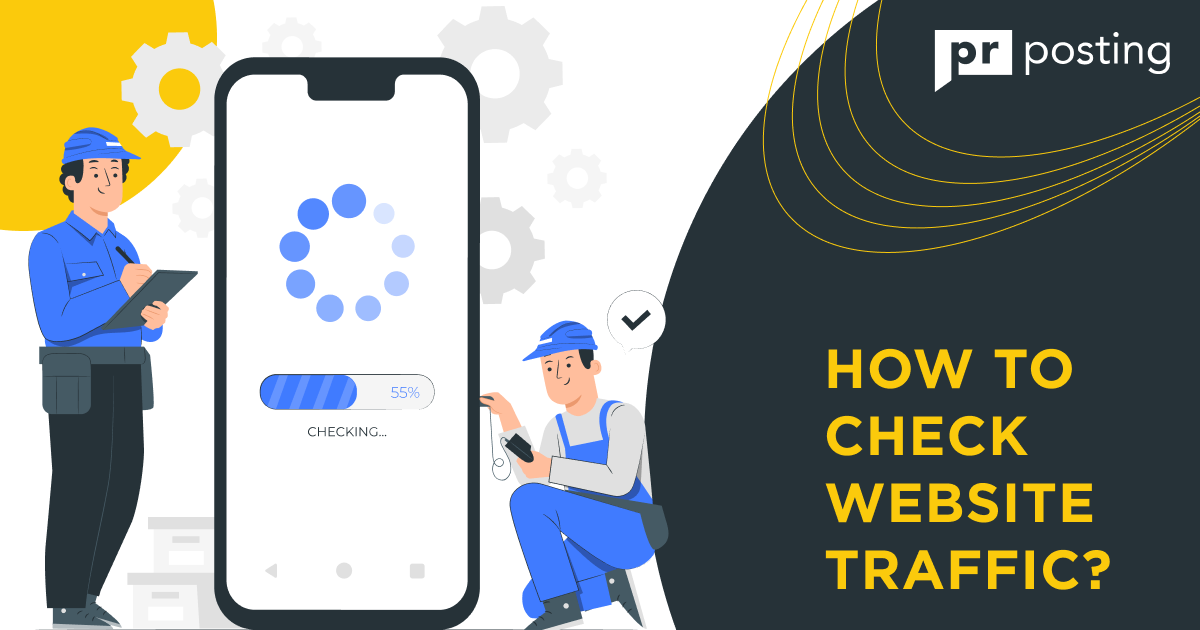
Инструменты для проверки посещаемости сайта